搜狗输入法怎么调节键盘高度 搜狗输入法手机版怎么改变键盘大小
更新时间:2024-08-26 08:49:27作者:xiaoliu
搜狗输入法是手机用户常用的输入工具之一,但是有时候键盘的高度可能不太适合我们的操作习惯,这时候就需要调节键盘的高度来提高输入效率,在搜狗输入法手机版中,改变键盘的大小也是一种常见的需求。接下来我们将介绍如何在搜狗输入法中调节键盘的高度和改变键盘的大小。
步骤如下:
1.我们需要在手机上安装并且使用搜狗输入法,然后我们在任意一个输入页面打开搜狗输入法。如图所示:
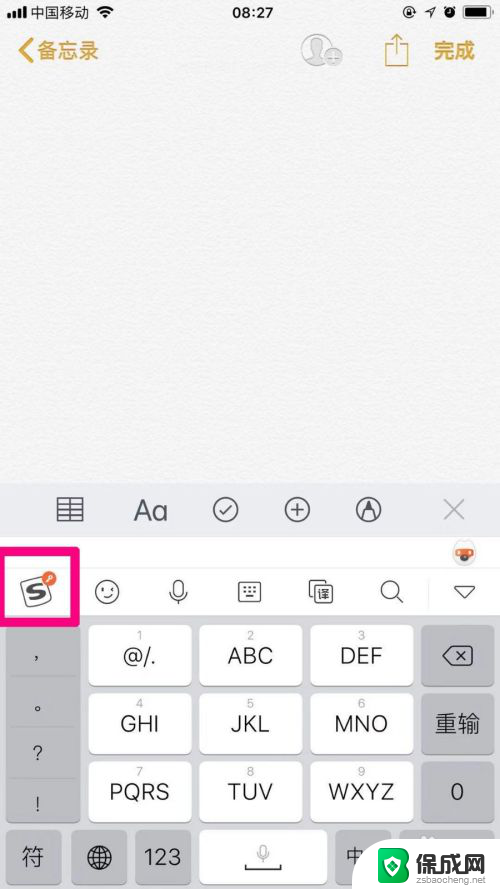
2.在搜狗输入法键盘的最左上角,有一个“S”标志,我们需要点击这个S标志进行设置,如图所示:
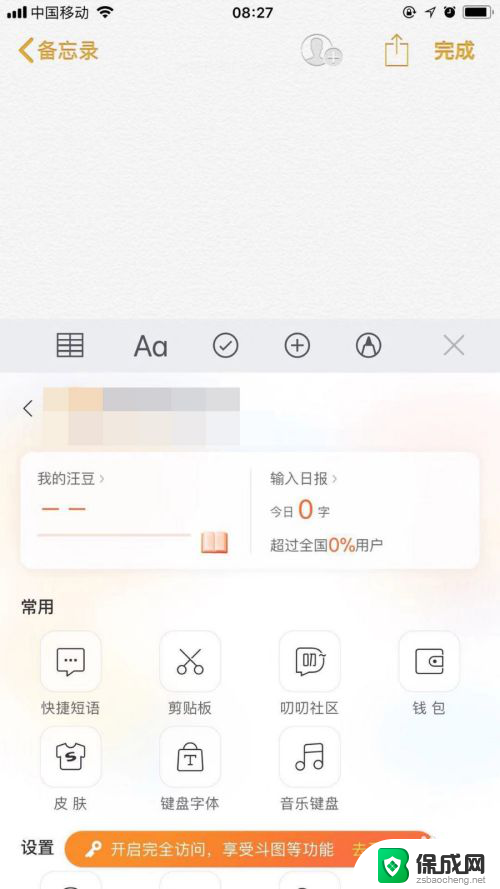
3.点击S标志后我们会看见一个设置区域,此时在下方功能区里有一个“键盘高度”设置功能。如图所示:
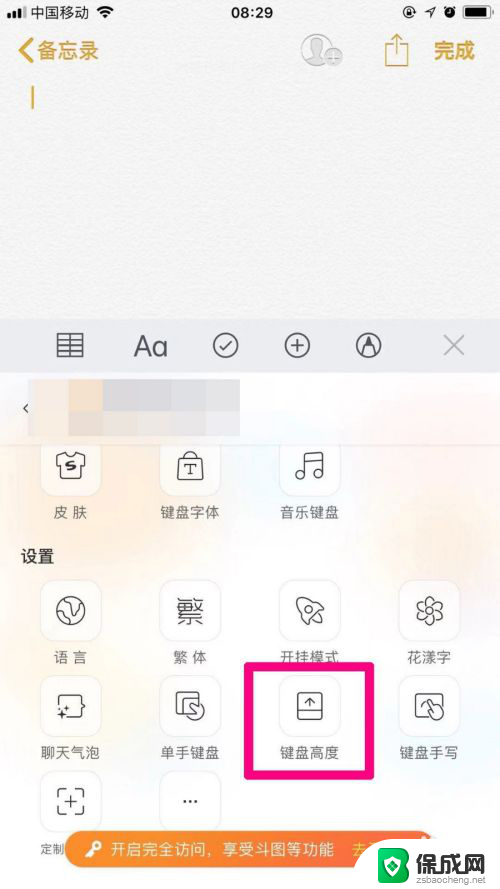
4.我们需要点击键盘高度进行键盘大小设置,拖动边缘调整到你认为合适的大小。点击完成就OK了~如图所示:
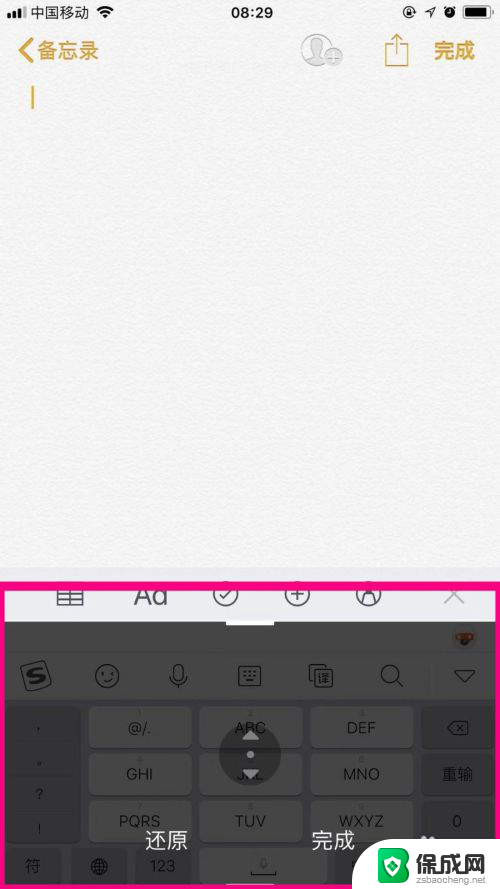
以上就是搜狗输入法如何调节键盘高度的全部内容,如果你遇到这种情况,可以按照以上操作来解决,非常简单快速,一步到位。
搜狗输入法怎么调节键盘高度 搜狗输入法手机版怎么改变键盘大小相关教程
-
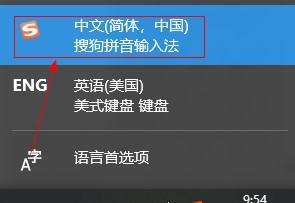 搜狗输入法如何添加符号大全 搜狗输入法添加符号快捷键
搜狗输入法如何添加符号大全 搜狗输入法添加符号快捷键2024-04-17
-
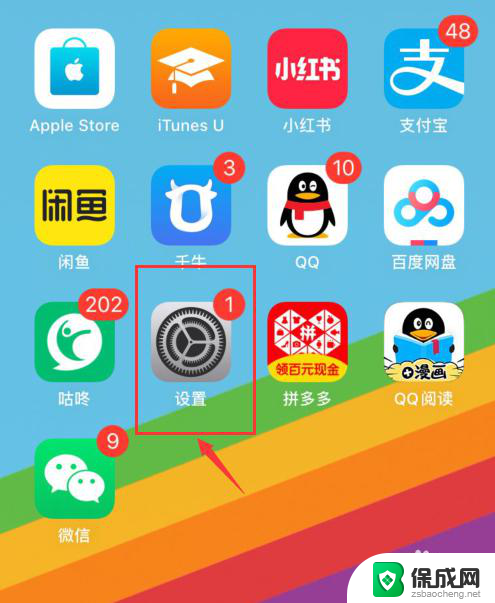 苹果手机怎么删除搜狗输入法 iPhone如何卸载搜狗输入法
苹果手机怎么删除搜狗输入法 iPhone如何卸载搜狗输入法2024-02-03
-
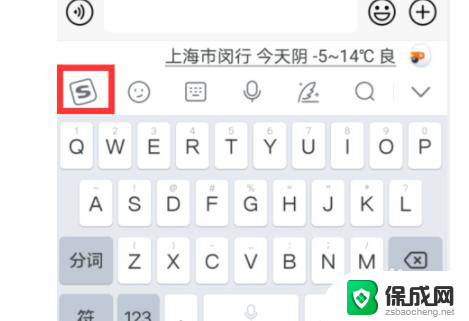 搜狗输入法有游戏键盘吗 如何在搜狗输入法中设置游戏键盘
搜狗输入法有游戏键盘吗 如何在搜狗输入法中设置游戏键盘2024-05-02
-
 搜狗输入法繁体快捷键 如何在搜狗输入法中切换简繁体
搜狗输入法繁体快捷键 如何在搜狗输入法中切换简繁体2023-10-24
-
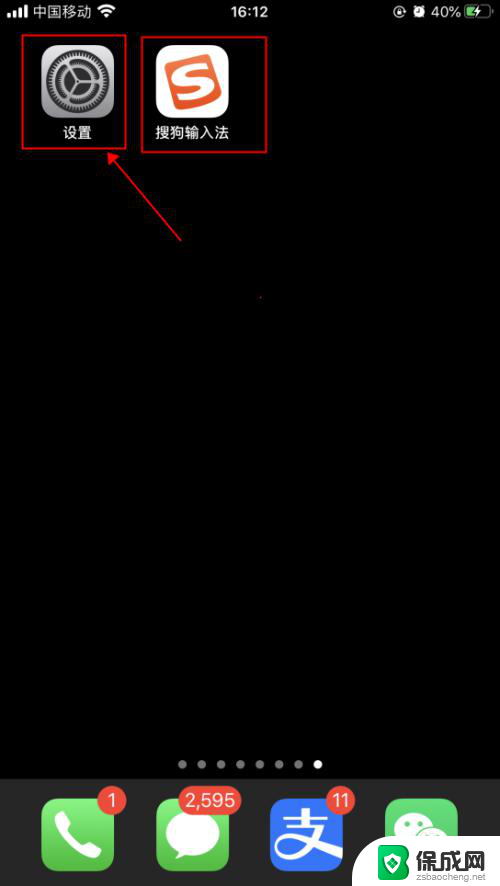 苹果装搜狗输入法 iPhone苹果手机搜狗输入法添加步骤
苹果装搜狗输入法 iPhone苹果手机搜狗输入法添加步骤2023-12-05
-
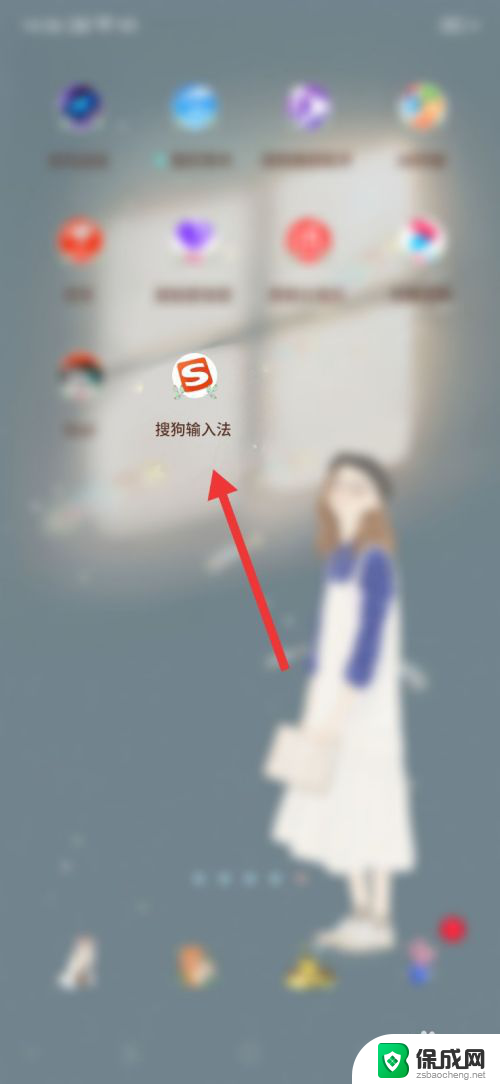 搜狗输入法生僻字键盘怎么关闭 怎么在搜狗输入法中关闭生僻字的显示功能
搜狗输入法生僻字键盘怎么关闭 怎么在搜狗输入法中关闭生僻字的显示功能2024-02-01
电脑教程推荐
- 1 win笔记本电脑连接不上任何网络 笔记本电脑无线网连接失败怎么修复
- 2 windows桌面布局改变 电脑桌面分辨率调整偏移
- 3 windows怎么点一下就打开软件 怎么用键盘启动软件
- 4 如何查看windows ip 笔记本怎么查自己的ip地址
- 5 windows电脑开不了机黑屏 电脑黑屏开不了机怎么解决
- 6 windows批量重命名文件规则 电脑如何批量重命名多个文件
- 7 机械师笔记本bios设置中文 BIOS中文显示设置教程
- 8 联想电脑蓝牙鼠标怎么连接电脑 联想无线鼠标连接电脑步骤
- 9 win 10 桌面消失 电脑桌面空白怎么办
- 10 tws1经典版耳机如何重新配对 tws1耳机无法重新配对